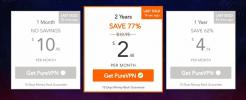8 parimat Kodi ekraanisäästjat
Ehkki arvutites pole need nii levinud kui kunagi varem, kasutatakse ekraanisäästjaid suuremates ekraanides siiski laialdaselt. Ja kuna Kodi on sageli ühendatud meie teleriga, pole üllatav, et platvormi jaoks on saadaval ekraanisäästjad. Oleme proovinud paljusid, kui mitte kõiki Kodi ekraanisäästjaid, et leida teile meie 8 parimat. Nad on kas kõige ilusamad ja kõige kasulikumad.

Enne kui tutvustame oma 8 parimat ekraanisäästjat, alustame sellega, et arutame ekraanisäästjaid üldiselt, mis need on, kuidas need tekkisid ja mis on nende tegelik kasulikkus tänapäeval. Samuti räägime teile kahest sisseehitatud Kodi ekraanisäästjast, mis on vaikimisi installitud iga Kodi 17 installimisega. Järgnevalt tutvustame teile kõigi ekraanisäästjate ühiseid sätteid, enne kui kuvame teile, kust leida täiendavaid ekraanisäästjaid ja kuidas neid installida. Oleme viimased parimad hoidnud, nii et tutvustame teile lõpuks oma 8 parimat ekraanisäästjat, nende funktsioone ja konkreetseid sätteid.
30-päevane raha tagasi garantii
Kaitske ennast Kodi kasutamise ajal - kasutage VPN-i
Kui soovite enda tehtud tegevust hoida, soovitame tungivalt kasutada Kodi kasutamisel VPN-i. See hoiab teid eemal ISP kontrollist ja hoiab ära nende tarbetuid tegevusi, kui nad kahtlustavad, et võite rikkuda nende tingimusi. Täiendava eelisena võimaldab VPN-i kasutamine pääseda juurde geograafiliselt blokeeritud sisule (näiteks mõne muu riigi Netflix), võltsides oma asukohta kogu maailmas asuvate VPN-serverite abil.
Turul on palju VPN-i pakkujaid, mistõttu on parima valimine hirmutav ülesanne. Kõige olulisem tegur, mida tuleks arvestada a kiire ühendus kiirus hoiab ära puhverdamise, a sisselogimisreeglid kaitseme veelgi teie privaatsust, kasutamise piirangud puuduvad võimaldab teil juurdepääsu kogu sisule täiskiirusel ja saadaval tarkvara mitmele platvormile tagab, et see töötab teie seadmega.
Kodi parim VPN: IPVanish

Oleme kulutanud palju aega erinevate turul olevate VPN-ide testimisele ja meie peamine soovitus Kodi kasutajatele on kahtlemata IPVanish. See pakkuja pakub täielikku privaatsuslahendust ja vastavalt meie kriteeriumidele pakuvad need tõeliselt. Kogu maailmas asuvate serveritega pole kiirusepiirangut ega drosselit, piiramatu ribalaius, piiramatu liiklus, range sisselogimisreeglid ja klienttarkvara on saadaval paljudele platvormidele, IPVanish pakub muljetavaldavat jõudlust ja väärtus.
IPVanish pakub 7-päevast raha tagasi garantii, mis tähendab, et teil on nädal aega riskivaba testimiseks. Pange tähele, et Sõltuvusnäpunäited, mida lugejad saavad säästa siin tohutult 60% IPVanishi aastaplaani kohta, langetades kuuhinna vaid 4,87 dollarini kuus.
Mis on ekraanisäästja ja miks ma seda vajan?
Ekraanisäästjad ilmusid esmakordselt 70ndate lõpus kuni 80ndate aastate alguses kui vahendit, mis vähendas fosfori põlemist CRT ekraanidel. Toona olid enamus arvutimonitorid ühevärvilised ja ekraanil oli mustal taustal tekst (tavaliselt valge, roheline või merevaigukollane). Need monitorid olid üsna vastuvõtlikud nähtusele, kus staatiline sisu kuvamisel nende fosforkate muutuks ja tekitaks ekraanil kummituse efekti.
Esimesed ekraanisäästjad olid lihtsad programmid, mis katkestasid ekraani etteantud aja möödudes ilma igasuguse tegevuseta. Graafiliste kasutajaliideste tulekuga kujunesid ekraanisäästjad graafilisteks programmideks. Paljud neist, kontorikontekstides kasutamiseks, püüdsid kontorikeskkonna monotoonsust murda, pakkudes ekraanisäästjatena vingeid animatsioone.
Pioneeriks selles valdkonnas oli After Dark, kes sai kuulsaks tänu nende Macintoshi ja seejärel Windowsi ekraanisäästjale, mis näitas lendavaid rösterit. Kõik, kes kasutasid arvuteid 90ndate alguses, mäletavad neid.
Ekraanisäästjate kasulikkus tänapäevastel ekraanidel
Tänapäeval on enamus ekraanid pigem LCD kui CRT ja need ei kannata fosforipõletust, mida vaevavad vanemad ekraanid. On veel mõned plasmatelerid, mis näitavad teatud määral sissepõlenudid, kuid see pole nii hull kui vanematel ekraanidel. Niisiis, mida tänapäeval kasutatakse ekraanisäästjaid? Arvutites on ekraanisäästjad enamasti turvafunktsioon, kuna tavaliselt nõuavad kasutajad ekraanisäästjast väljumiseks oma parooli uuesti sisestamist. Meediumipleieritel ja digiboksidel on nende peamine kasutamine silmailu kujul või kasuliku teabe esitamiseks.
Sisseehitatud Kodi ekraanisäästjad
Karbist väljas on Kodi kahe sisseehitatud ekraanisäästjaga, Must ja Hämar. Esimene tühjendab ekraani täielikult pärast reguleeritava arvu minutite passiivsust. Dim ekraanisäästja on sarnane, kuid see ainult tuhmutab ekraani, mitte ei tühjenda seda. Lisaks on ekraani tuhmuseks määratav kogus ka reguleeritav. Viimane on vaikimisi aktiivne tavalises Kodi installimises.
Ühised ekraanisäästja seaded
Kodi ekraanisäästja sätteid saate reguleerida, minnes esmalt lehele Seadistused ekraan. Sellele pääsete juurde, klõpsates Kodi avakuva vasakus ülanurgas asuval väikesel hammasrattaikoonil.

Seejärel klõpsate nuppu Liidese seaded ja valige Ekraanisäästja vasakus paanis.

Esimene rida Ekraanisäästja režiim, kus valite oma ekraanisäästja. Morre räägib sellest natuke aega. Teine rida Seadistused võimaldab juurdepääsu praegustele ekraanisäästja konkreetsetele seadetele. Eelvaade kasutatakse ekraanisäästja välja nägemiseks. On väga kasulik kontrollida, kas teie kohandatud sätted on sellised, nagu te eeldate, et need oleksid. Oota aega kasutatakse mitteaktiivsuse viivituse seadmiseks enne ekraanisäästja käivitumist.
Heli mängimisel kasutage visualiseerimist Kui suvand muutub, asendab ekraanisäästja praeguse visualiseerimisega muusika esitamise ajal.
Viimane võimalus, Kasutage videote taasesituse ajal peatatud hämarust, asendab praeguse ekraanisäästja Dim ekraanisäästja, kui videoesituse taasesitamine on peatatud. Ilmselt pole see saadaval, kui valitud ekraanisäästjaks on Dim.
Kuidas ekraanisäästjaid installida
Ekraanisäästjate installimine võib vaevalt olla lihtsam. Alustate ekraanisäästja seadete ekraanilt.
Klõpsake nuppu Ekraanisäästja režiim. Ilmub praegu installitud ekraanisäästjate loend.

Klõpsake nuppu Saa rohkem… kõigi saadaolevate ekraanisäästjate loendile pääsemiseks paremas ülanurgas olev nupp.

Kerige loendist allapoole, leidke installitav ja klõpsake lihtsalt sellel. Valitud ekraanisäästja installitakse ja aktiveeritakse.
Kui olete installinud ekslikult vale ekraanisäästja, minge tagasi loendisse ja installige õige. Kodis pole ekraanisäästjaid hõlpsalt eemaldatav.
Meie 8 parimat Kodi ekraanisäästjat
Oleme valinud oma 8 parimat ekraanisäästjat mitme kriteeriumi alusel. Nende hulgas oli nende populaarsus. Ekraanisäästja populaarsust on siiski raske mõõta. Usaldasime, kui palju neist foorumites räägiti, mõeldes, et enim räägitakse ka populaarsematest ekraanisäästjatest. See võib olla eksitav, kuna ekraanisäästja halvast kohta võib palju rääkida. Ekraanisäästjate populaarsuse hindamiseks oleme püüdnud arvestada ainult positiivsete kommentaaridega.
Teine oluline kriteerium oli ekraanisäästjate ilu. Lõppude lõpuks on tänapäeval üks peamisi ekraanisäästjaid silmailu. Kas me kõik ei armasta seda, et meie elutubades silmapaistvalt suurel ekraanil kuvatakse ilusaid pilte? Teie teleri kasutamata ekraan muutub siis teie sisustuse osaks, kui sellel kuvatakse kauneid pilte.
Teine kriteerium, mida kaalusime, oli ekraanisäästjate kasulikkus. Näiteks kuvavad mõned meie populaarseimad valikud mingil kujul kella. Veel üks tõmbab uudistevoo Internetist ja kuvab need ekraanil.
Meie 8 parimat nimekirja pole konkreetses järjekorras ja ükski pole teistest parem. Igal neist on piisavalt huvitavat, et kuuluda meie loendisse.
Slaidiseansi ekraanisäästja
Slaidiseansi ekraanisäästja on tõenäoliselt üks populaarsemaid. Nagu nimigi ütleb, kuvab see ekraanisäästja, kui see on aktiveeritud, piltide slaidiseanssi. Piltide allikana on teil kolm võimalust. Võite kasutada oma videoteegist pärit fännipilte, saate kasutada muusikakogu fännipilte või võite kasutada pilte seadistatavast kaustast, kuhu saate kõik pildid, mida soovite kuvada, kausta panna slaidiseanss.

Slaidiseansi ekraanisäästjal on palju konfigureeritavaid sätteid, näiteks võimalus kuvada pilte juhuslikus järjekorras või skaleerida neid täisekraanile. Samuti võib see soovi korral kuvada pildi nimesid ja kuupäevi. Samuti saate valida kolme erineva siirdeefekti vahel: panoraam ja suum, ristfaas või slaid - ja seada iga pildi kuvamiseks sekundite arv vahemikus 1 kuni 60.
Google Earth View ekraanisäästja
Google Earth ei vaja ilmselt tutvustamist. See on rakendus, mis võimaldab satelliittehnoloogia abil vaadata Maad kosmosest. Tulemused on sageli hingematvad pildid. Google Earth vaate ekraanisäästja kuvab slaidiseansi pealtnäha juhuslike Maa satelliitpiltide kohta.

Sellel ekraanisäästjal pole eelmistega nii palju seadeid. Esimene seade, Uuenda pilte, on oluline, kuna see võimaldab värskendada pilte, mida ekraanisäästja kasutab. Selle aeg-ajalt klõpsamisega tagatakse teie pildipanga uuendamine. Animeeritud pilt Selle valiku korral kasutab ekraan panoraamimise ja suumimise efekti, muutes selle vähem staatiliseks. Pange tähele, millal viimane valik, Kuva aeg ja ilm kuvab ilmateate ainult siis, kui teil on Kodis konfigureeritud ilmaallikas.
Digitaalse kella ekraanisäästja
Selle nimega ekraanisäästja kuvab ekraanil digitaalse kella. Kuid kuna tegemist on ekraanisäästjaga, liigub kuvatav ekraan ümber ekraani. Lisasime selle ekraanisäästja sellesse loendisse peamiselt kahel põhjusel: esiteks on alati kasulik, kui kella kuvatakse silmapaistvalt, ja teiseks, see on tõenäoliselt kõige rohkem lisavõimalusi pakkuv lisandmoodul.

Selle seadetes on vähemalt viis sakki. Liikumine sakk kontrollib kella ekraanil liikumist. Vorming saate määrata kellaaja ja kuupäeva kuvamise viisi. Lisainformatsioon võimaldab kuvada olulist süsteemiteavet, näiteks protsessori kasutamist, protsessori ja GPU temperatuuri, nüüd teavet mängida jne. Värvus / läbipaistmatus võimaldab seada kuvatava kella värvid ja läbipaistvuse. Taust kasutatakse taustavärvi, taustpildi või isegi tausta slaidiseansi seadistamiseks. Ja lõpuks, Lisavalikud saate ekraani suurust suurendada kuni 190% või seada ekraanisäästja logima seansi automaatselt välja, kui see sisse saab.
Süsteem 47 Star Trek LCARS ekraanisäästja
See on mõeldud Star Treki austajatele. See näitab animeeritud pilti, mis sarnaneb väga Star Treki LCARS-i pildiga, akronüümi "raamatukoguarvuti Juurdepääsu- ja otsingusüsteem ”, mis on Star Treki Starfleet'i ja Föderatsioon. Väljapanek on üsna realistlik ja täielik. Sellel on isegi tüütud heliefektid.

Mis puutub seadetesse, siis see on kindlasti lühikese külje peal. Sellel on ainult kaks konfigureeritavat üksust. Esimene, juhusliku vindi positsioon, määrab, kas ekraanisäästja animatsioon algab alati samast kohast või juhuslikult. Teist võimalust kasutatakse kogu animatsioonifaili seadmesse allalaadimiseks. Pange tähele, et faili suurus on 1,2 GB. Selle allalaadimine võib võtta natuke aega ja kasutada Interneti-ribalaiust. Teisest küljest vähendab see eel-allalaadimise korral ribalaiuse nõudeid iga kord, kui see sisse saab.
Antenn Ekraanisäästja
See on võib-olla üks kõigi aegade populaarseimaid ekraanisäästjaid mis tahes platvormil. See ei tee muud, kui kuvab peamiste maailma vaatamisväärsuste aerofotosid. Kuid videod on nii kvaliteetsed, et nad tunnevad end peaaegu nagu 3D. Sellel on videod Hawaiist, Londonist, New Yorgist, San Franciscost, Hiinast, Dubaist, Gröönimaalt, Los Angelesest, Liwast ja Hongkongist.

See pole nii rikkalik kui mõni teine ekraanisäästja, kuid selle toimimise üle saate siiski märkimisväärset kontrolli. Näiteks all Ekraanisäästjad vahekaardil võimaldab videote kellaaja seade kuvada ainult päevavideosid, öövideoid, kõiki videoid, või nutika funktsiooni kasutamiseks, mis kuvab päevavideosid päeval ja öösel videoteid öösel. Videod vahekaart võimaldab teil lubada või keelata videod igas asukohas ja Võrguühenduseta režiim vahekaart võimaldab teil videod alla laadida valitud kohalikku kausta.
Qlocki ekraanisäästja
See on järjekordne kella ekraanisäästja, see on keerdkell. See ekraanisäästja kasutab tähtmaatriksi kella kuvamiseks pistikprogrammi Qlock. Saime kulutada tunde, et selgitada, kuidas ekraan välja näeb, aga kuna pilt on väärt tuhat sõna, siis näete kella ekraanilt järgmist.

Kas teile meeldib või mitte, on isikliku maitse küsimus. Otsustasime selle lisada kahel põhjusel. Üks, see erineb teistest kelladest ja kaks, see on üks väheseid ekraanisäästjaid, millel pole ühtegi seadet. Kui Kodi ekraanisäästja režiim on seatud QLocki ekraanisäästja, sätete üksus on hall.
Bing: nädala ekraanisäästja fotod
See ekraanisäästja on ka üks, mille me hõlmasime lihtsalt kuvatavate piltide ilusa ilu tõttu. See kasutab nädala Bingi fotosid ja kuvab neid ekraanisäästja piltidena. Mõne sellise pildi kirjeldamiseks ei piisa sõnadest. See on kindlasti üks meie lemmik ekraanisäästjaid.

Seadistuste osas pole sellel palju, ainult kolme muudetava parameetriga. Pööra pilti igal korral määratleb, kui kaua iga pilt kuvatakse. See võib liikuda vahemikus 30 kuni 240 sekundit 30 sekundi sammuga. Juhuslikult põhjustab piltide järjestuse randomiseerimise. Välja lülitatuna on pildijada alati sama. Viimane seade, Animeeri, paneb kuvarid kasutama panoraamimise ja suumimise funktsiooni.
Sööturi ekraanisäästja
Viimane on tõenäoliselt kõige kasulikum ekraanisäästja. See tähendab uudiste kuvamist kuni 7 seadistatavast RSS-kanalist. Selle peamine puudus on see, et kuvar ei ole päris see, mida me nimetaksime ilusaks. Tegelikult on see üsna lihtne. Mõnel uudisel on pilte ja mõnel pole ühtegi.

Mis puutub muudesse seadistatavatesse voogudesse, siis seadetes pole seda palju. Aeg määrab, kui kaua iga uudist kuvatakse. See võib varieeruda vahemikus 4 kuni 160 sekundit. Sorteerima määrab uudiste sortimisjärjestuse. Kuid me ei ole suutnud aru saada, milline oli iga seade. Silumisrežiim paneb ekraanisäästja kirjutama süsteemi logisse rohkem sündmusi, aidates siluda probleeme. Tavaliselt jätaksite selle ära.
Järeldus
Ekraanisäästjad ei pruugi olla nii vajalikud kui kunagi varem, kuid paljud inimesed kasutavad neid ikkagi. Tutvustasime teile, millised on meie arvates 8 parimat Kodi ekraanisäästjat. Meie valik põhines eelnevalt määratletud kriteeriumidel, mis võimaldasid sisaldada näiteid peaaegu kõigist ekraanisäästjatüüpidest.
Kas kasutate ekraanisäästjat? Ja kui teete, siis milline see on ja miks valisite selle teiste asemel? Meile meeldib oma lugejatelt kuulda, jagada oma mõtteid, kasutades allpool toodud kommentaare.
otsing
Viimased Postitused
Aragon Live Kodi Addon
Hiljuti värskendatud Aragon Live Kodi lisandmoodul on praegu kõige ...
Kuidas installida PureVPN Kodile
Kaasaegne Internet erineb tunduvalt kümme aastat tagasi levinud vee...
Laste koobas Kodi Addon
Paljud vanemad on seljataga piduliku hooaja ja kevadega siiski pisu...